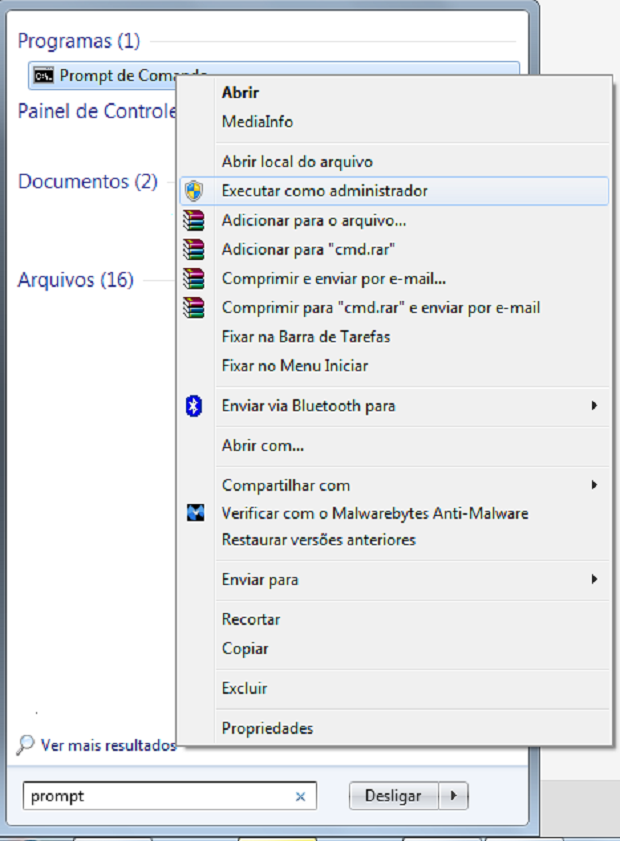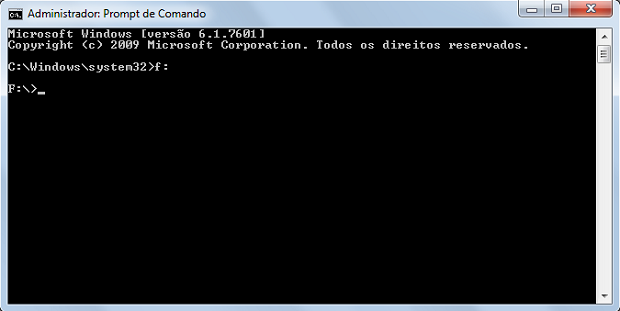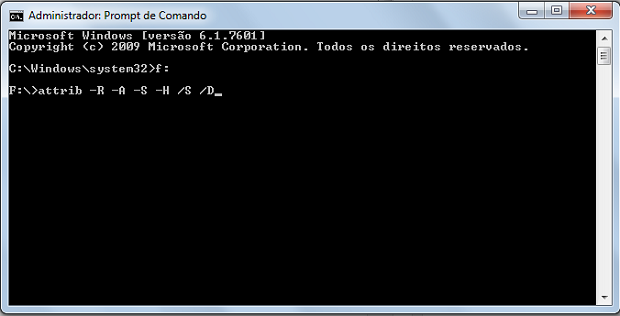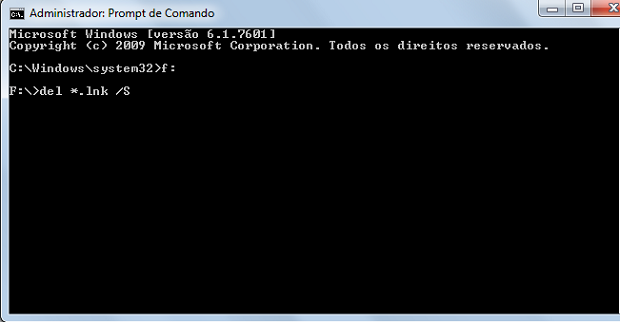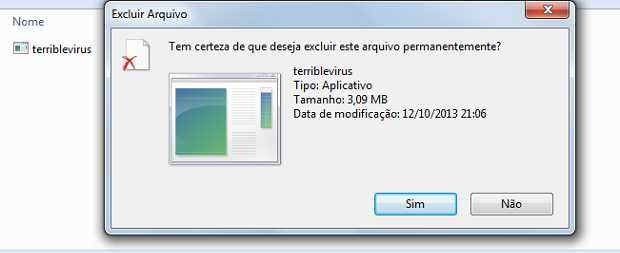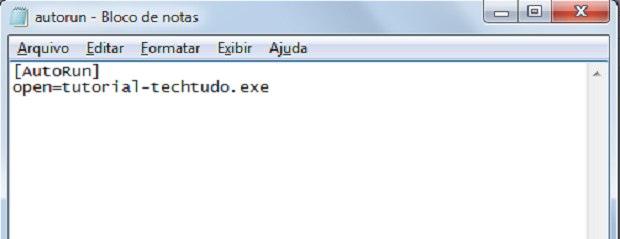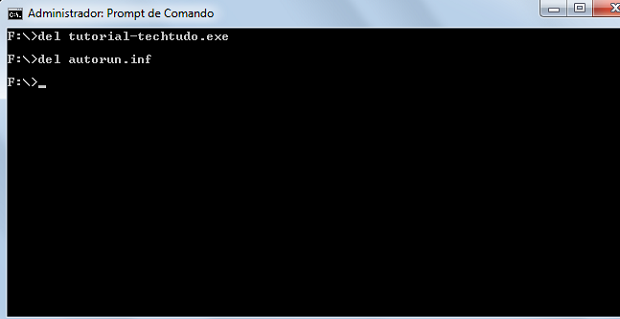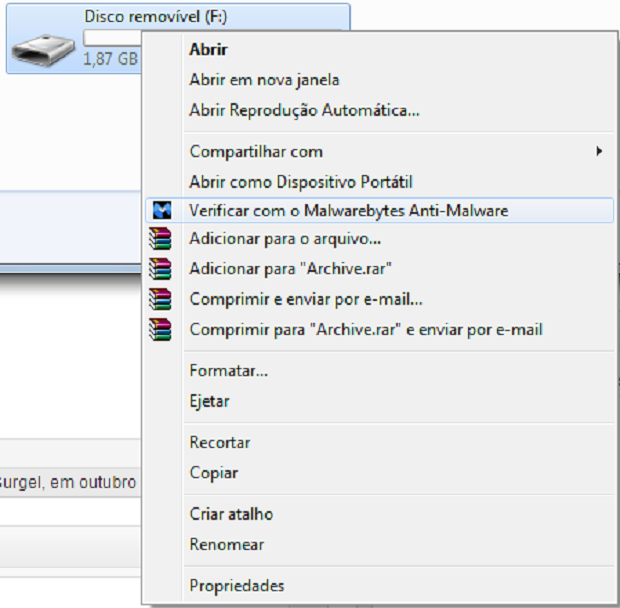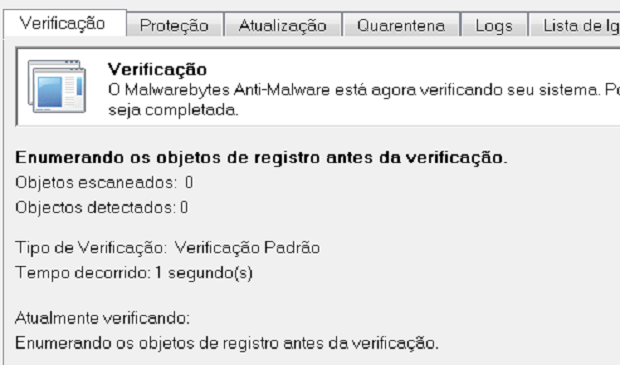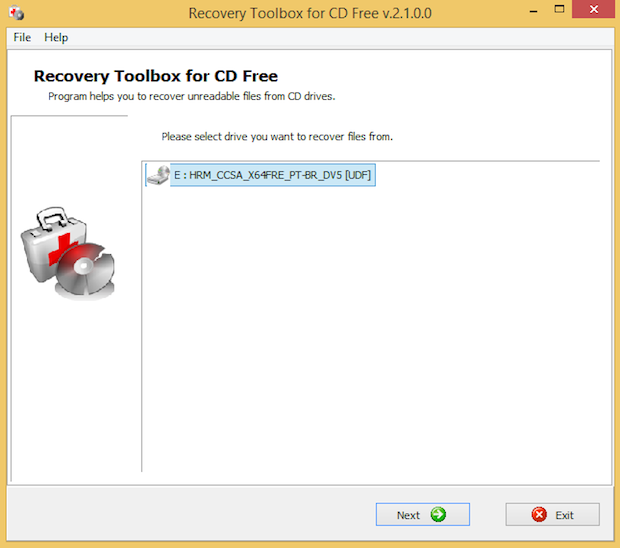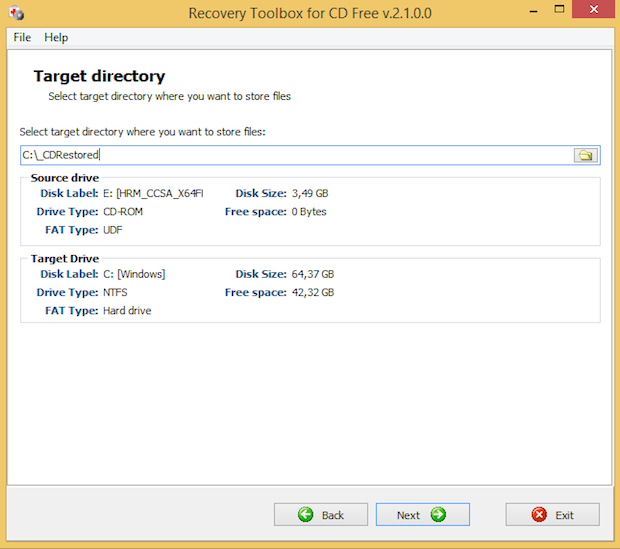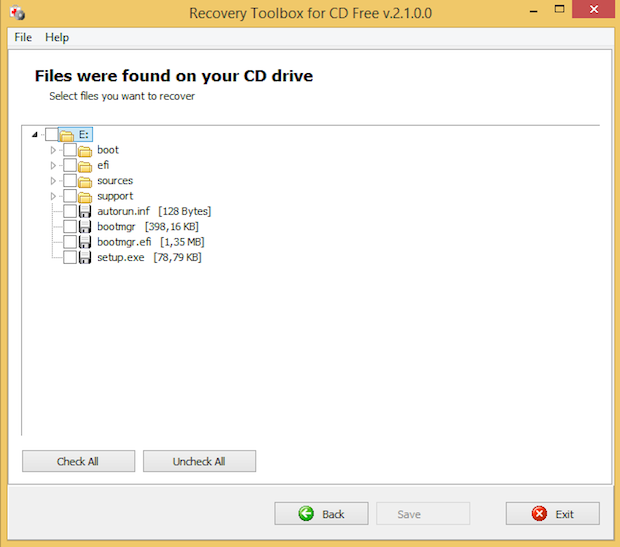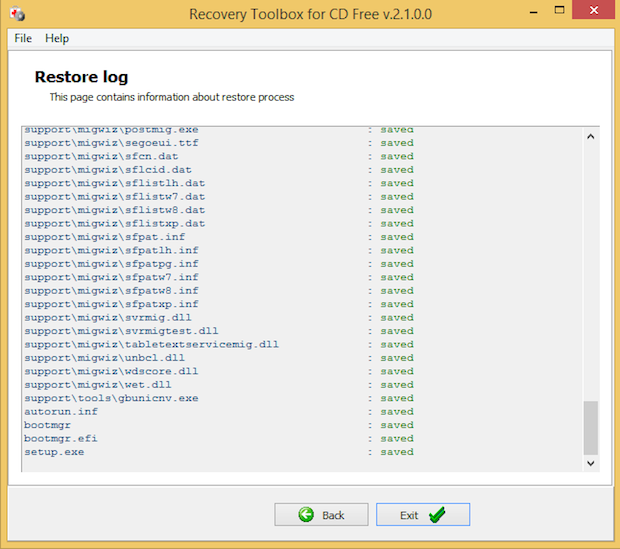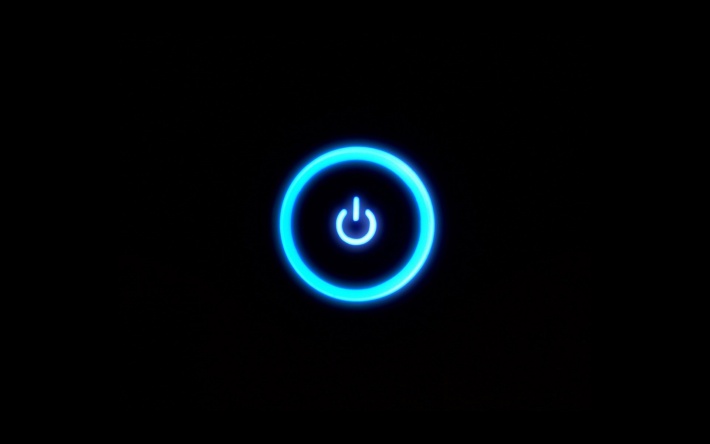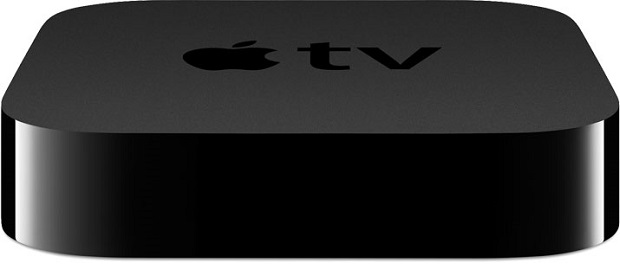Seu pendrive está se comportando de maneira inesperada? Isso pode estar ser causado por vírus e malwares que tentam infectar sua máquina através de dispositivos móveis para roubar informações pessoais. No entanto, não há motivos para desespero, pois é possível verificar e eliminar essas pragas digitais com alguns passos. Para te ajudar, preparamos um tutorial completo sobre como remover vírus de um pendrive.
- Vírus de Atalho
Este tipo de vírus esconde os seus arquivos, substituindo-os por atalhos. No entanto, podem ser usados para reproduzir o vírus e infectar o seu computador.
Passo 1. Delete os atalhos suspeitos e revele os arquivos ocultos no seu pendrive. Para isso, abra o menu iniciar e pesquise por “prompt”. Ao encontrar o link para o prompt de comando, aperte o botão direito sobre ele e selecione “executar como administrador”;
Passo 2. Acesse o diretório raiz do pendrive. Na maioria dos computadores ele se chama “F:”, mas pode ser outra letra. Basta substituir a letra. Para acessar, digite "C:\Windows\system32>[letra do disco seguida por dois pontos]", como na imagem abaixo.
Passo 3. Após acessar o diretório raiz, digite "attrib -R -A -S -H /S /D";
Passo 4. Você vai saber que esse processo foi concluído quando o prompt voltar a possuir apenas o “F:\>”, esperando por um novo comando. Quando isso acontecer, digite "del *.lnk /S" para apagar os atalhos do seu pendrive;
Passo 5. Abra a pasta de seu pendrive normalmente e busque por arquivos executáveis que você não se lembra de ter posto lá. A maioria dos arquivos de vírus termina com .exe, .bat, .vb, .vbs, .swf e .cmd. O mais seguro é deletar qualquer elemento desconhecido.
- Vírus de Autorun
Esse vírus obriga o seu pendrive a rodar algum programa assim que ele é inserido em algum PC. Para deletá-lo, siga os passos abaixo.
Passo 1. Primeiro, apague os atalhos (muita vezes usados por vírus) e revele os arquivos ocultos no seu pendrive. Para isso, abra o menu iniciar e pesquise por “prompt”. Ao encontrar o link para o prompt de comando, aperte o botão direito sobre ele e selecione “executar como administrador”.
Passo 2. Acesse o diretório raiz do pendrive. Na maioria dos computadores, ele se chama “F:”, mas no seu pode ser diferente. Basta substituir a letra. Para acessar, digite "C:\Windows\system32>[letra do disco seguida por dois pontos]", como na imagem abaixo.
Passo 3. Digite "notepad autorun.inf". Um arquivo do bloco de notas como o da imagem irá se abrir.
O arquivo logo após o campo “open” é o que foi configurado para rodar com o seu pendrive. Logo, é preciso deletá-lo, assim com o autorun, para impedir que isso aconteça novamente.
Passo 4. Para deletar os arquivos, digite "del [nome do arquivo exibido no campo 'open']". Em seguida, dê enter e digite "del autorun.inf" e aperte enter novamente.
- Como fazer a verificação com um antivírus?
Além desses dois métodos manuais, você também pode simplesmente passar o antivírus no seu pendrive ou dispositivo periférico e deixar que ele se encarregue de fazer as limpezas necessárias.
Passo1. Com o pendrive no computador, clique nele com o botão direito e selecione a opção “Verificar Com/Scannear Com” o seu antívirus.
Passo 2. Uma tela de verificação se abrirá, como se o antivírus estivesse fazendo uma varredura qualquer. Basta esperar que o processo termine.
Pronto! Agora seu pendrive provavelmente estará livre de vírus. Lembre-se, entretanto, que é sempre bom manter o computador limpo e evitar abrir arquivos e downloads de origem duvidosa.